- За да добавите табло към видеоклип, имате нужда от инструмент за цифрово редактиране.
- В пакета Adobe ще намерите точно подходящия инструмент за тази работа.
- Дори и да не знаете как да добавите табло към видеоклипа, те включват полезни уроци, които да ви водят.
- За максимални ефекти можете да комбинирате функциите в няколко софтуера на Adobe.

Creative Cloud е всичко, от което се нуждаете, за да оживите въображението си. Използвайте всички приложения на Adobe и ги комбинирайте за невероятни резултати. С помощта на Creative Cloud можете да правите, редактирате и изобразявате в различни формати:
- Снимки
- Видеоклипове
- Песни
- 3D модели и инфографика
- Много други произведения на изкуството
Вземете всички приложения на специална цена!
Много от вас търсят софтуер за изграждане на табло за видеоклип, който са записали. Може да е обикновен домашен, така че инструмент за начинаещи най-вероятно е добре дошъл в такъв случай.
Професионалистите обаче могат да имат предвид табла за футболни мачове или голф турнири. Индустриално стандартните инструменти биха направили по-добре трик за тях, това е сигурно.
В един или друг случай, табло, добавено в точното време, може да добави повече яснота към вашия видеоклипове и ги направете по-интересни.
Няма значение дали сте начинаещ или професионалист в областта на графичния дизайн и видеопродукцията.
Най-лесният, но най-ефективен начин да постигнете целта си е да създадете шаблон за анимация на текст в After Effects и след това да направите няколко корекции в Premiere.
Създаването на чудесен шаблон за анимация на текст в After Effects не отнема много време.
Ако искате да спестите време, докато работите по вашия проект, просто следвайте стъпките, описани по-долу.
Как мога да добавя табло към видеоклипа си?
1. Създайте и редактирайте композиция After Effects
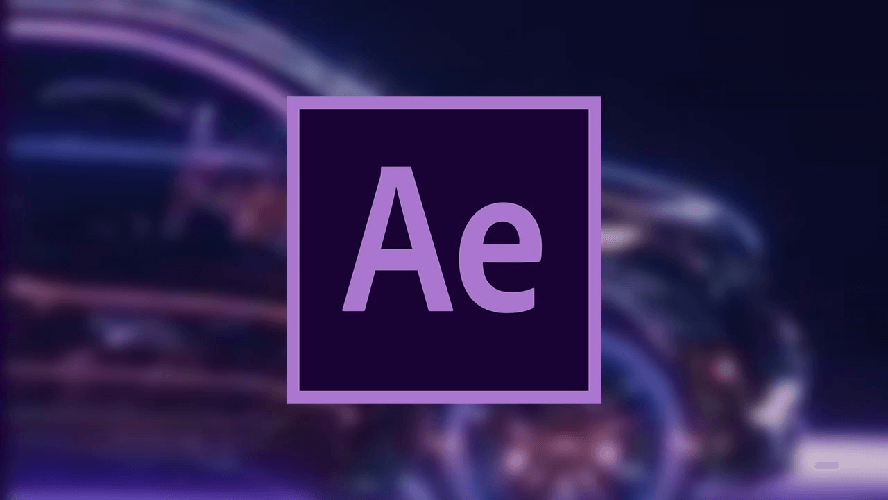
- Първо изтеглете Adobe After Effects.
- Създайте композиция After Effects. (Използвайте един или повече текстови слоеве.)
- Можете да добавите анимация или всякакви други ефекти върху текстовия слой.
- Ако има някои текстови слоеве, които не искате да редактирате допълнително в Premiere Pro, щракнете върху Икона на заключване. (Заключеният текстов слой не може да се редактира в Premiere Pro, но все още се вижда.)
- Запазете проекта си After Effects.
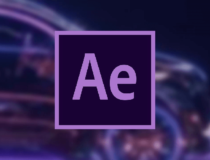
Adobe After Effects
Професионален, но лесен начин да добавите почти всеки ефект към вашите видеоклипове, за да им придадете блясъка, който им липсва.
2. Комбинирайте Premiere Pro и Adobe After Effects
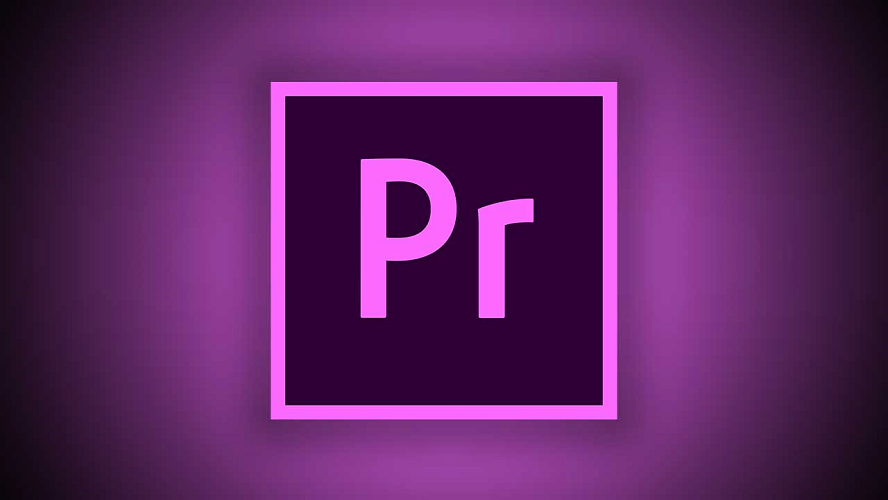
- Изтеглете Adobe Premiere Pro безплатно.
- След това щракнете Файл> Импортиране за импортиране на текстовия шаблон.
- Заредете композицията в Монитор на източника.
- The Категория After Effects Editable Text се показва в Панел за контрол на ефекта в Premiere Pro. (Редактирайте там изходните текстови елементи.)
- Уверете се, че елементите се показват в съдържанието в Premiere Pro. (Нито една от тези промени никога не засяга оригиналния материал в After Effects.)
- Редактираният текст се изпраща от Premiere Pro до After Effects. (Обърнете внимание, че оригиналният текст в After Effects е заменен.)
- В After Effects направете допълнителни корекции на текстовия слой, ако е необходимо.
- Текстът се визуализира и след това се изпраща обратно в Premiere Pro.
- И накрая, за да импортирате текстовия шаблон, щракнете върху Файл> Импортиране в в Premiere Pro.
Както можете да видите, добавянето на табло към видео софтуера не трябва да бъде по-сложно от описаното по-горе.
Ако имате допълнително предложение за софтуер за добавяне на табло към вашите видеоклипове, не се колебайте да използвате раздела за коментари по-долу.
често задавани въпроси
Трябва да изградите шаблон за текстова анимация в After Effects и след това да направите няколко корекции в Premiere, както е описано в това ръководство за това как да добавите табло към видео.
Изработването на табло съвсем не е трудно, когато използвате правилните инструменти. Създайте After Effects композиция, като използвате един или повече текстови слоеве и редактирайте изходния текст в Premiere Pro.
Adobe suite включва най-доброто софтуер да се използва в това отношение. Не можете да сгрешите с него, когато сте след бърза професионална работа.


